Windows10系统之家 - 安全纯净无插件系统之家win10专业版下载安装
时间:2020-07-31 13:03:18 来源:Windows10之家 作者:huahua
脱兔是一款非常不错的下载软件,脱兔支持BT、ED2K(eMule)、HTTP、FTP、MMS、RTSP协议的高性能绿色P2SP下载,不过现在有很多用户不知道如何使用脱兔来下载软件,本文以下载BT种子文件为例,给大家介绍如何使用脱兔。
首先需要安装脱兔客户端,然后下载一个BT资源:
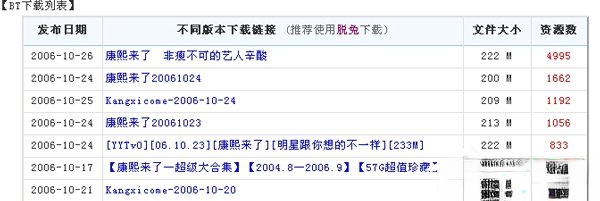
1.左键直接点击连接下载
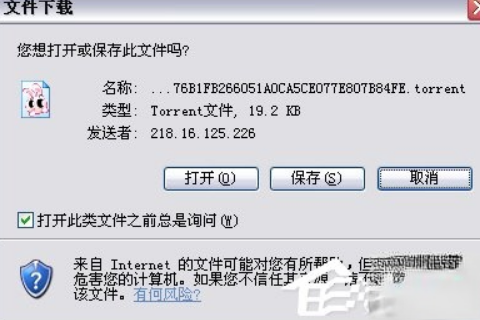
点击后弹出浏览器下载对话框,这时您可以选择打开、保存或取消。
2.使用鼠标右键菜单下载
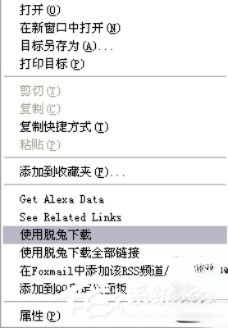
在下载连接上点击右键,在弹出的菜单中选择“使用脱兔下载”。
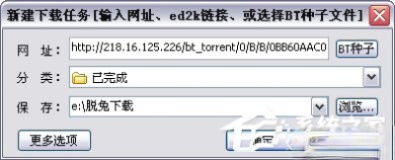
脱兔启动并弹出“新建下载任务”对话框。
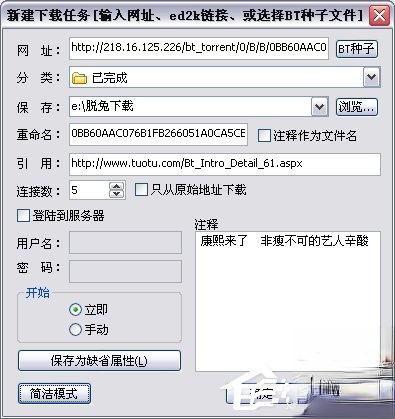
您可以选择更多选项,里面有更细致的设置选项。
3.直接打开BT种子文件(.torrent格式)

点击种子文件,脱兔会启动并弹出“新建BT下载任务”的对话框
4.新建BT下载任务
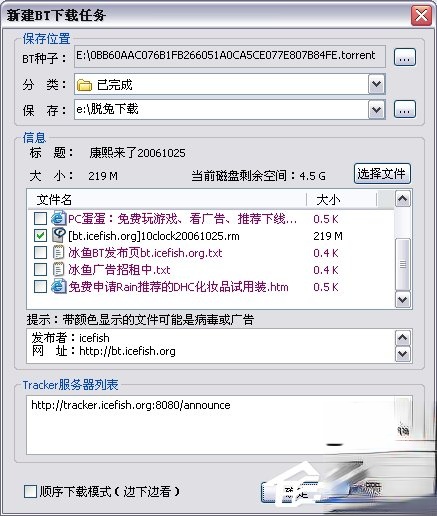
当您通过以上任何一种方法下载完成BT种子文件,都会弹出“新建BT下载任务”的对话框。
您可以在“新建BT任务”对话框中查看到资源标题、大小、磁盘剩余空间等信息。选择设置好下载路径等设置,点击确定后脱兔会立即开始下载这个资源。
![]()
您可以在脱兔主界面“正在下载”的任务栏里查看这个任务的详细信息。
操作到这我们只需要等待文件下载完成即可,关于文件的下载速度跟BT种子的资源量有关系,如果说你需要批量下载一个页面上的多个文件,那么可以点击右键菜单“使用脱兔下载全部连接”这个功能。
热门教程
热门系统下载
热门资讯





























